¿Cómo eliminar el troyano de acceso remoto BRATA de su dispositivo?
TroyanoConocido también como: Troyano de acceso remoto BRATA
Obtenga un escaneo gratuito y verifique si su computadora está infectada.
ELIMÍNELO AHORAPara usar el producto con todas las funciones, debe comprar una licencia para Combo Cleaner. 7 días de prueba gratuita limitada disponible. Combo Cleaner es propiedad y está operado por RCS LT, la empresa matriz de PCRisk.
¿Qué es el RAT BRATA?
BRATA es el nombre de un troyano de acceso remoto (RAT, por sus siglas en inglés), que está diseñado para atacar los sistemas operativos Android. El malware de este tipo permite el acceso y el control remoto sigiloso de un dispositivo infectado.
Los RATs pueden tener varias funcionalidades, que pueden usarse para causar problemas igualmente variados. BRATA abusa del servicio de accesibilidad de Android, que permite que el software malicioso tenga un control casi total sobre el sistema comprometido.
Este troyano se aprovechó principalmente contra los usuarios brasileños. Sin embargo, la distribución de sus versiones más nuevas se amplió para apuntar a España y Estados Unidos.
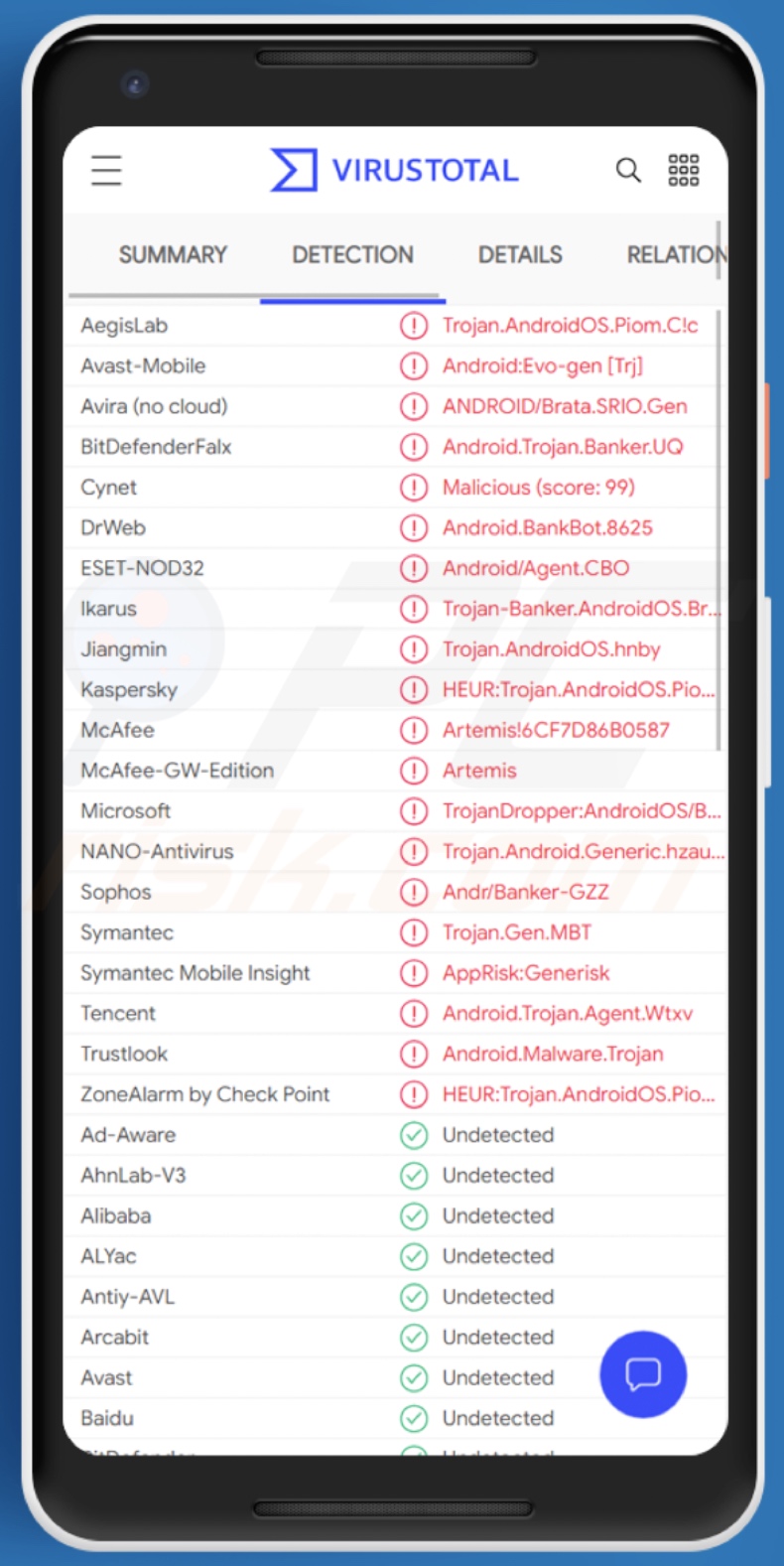
Descripción general de BRATA
Los servicios de accesibilidad están destinados a ayudar a los usuarios con discapacidades a leer y usar sus dispositivos. El RAT BRATA emplea las funcionalidades de Android AccessibilityService para obtener el control de la máquina.
El troyano puede acceder al contenido que se muestra en la pantalla del dispositivo y controlar la pantalla táctil abusando de estos servicios. BRATA muestra persistentemente ventanas emergentes que solicitan varios permisos para acceder a los servicios de accesibilidad, hasta que los usuarios dan su consentimiento.
Este programa malicioso tiene muchas habilidades atroces, que incluyen (pero no se limitan a): interactuar con la interfaz a través de AccessibilityService, robar y usar datos de la pantalla de bloqueo (por ejemplo, código PIN, contraseña o patrón de desbloqueo), tomar capturas de pantalla, registro de teclas (registro de pulsaciones de teclas) , ocultar llamadas entrantes y notificaciones de aplicaciones (por ejemplo, advertencias y alertas), manipular datos del portapapeles (es decir, información copiada por el usuario en el búfer de almacenamiento a corto plazo), etc.
BRATA comúnmente opera mostrando una variedad de páginas web phishing, generalmente disfrazados como páginas de inicio de sesión de cuentas relacionadas con finanzas y pasarelas de pago. En otras palabras, estos sitios apuntan a ID, nombres de usuario y contraseñas de bancos online y otras plataformas financieras, así como detalles de cuentas bancarias y números de tarjetas de crédito.
Las páginas web phishing obtienen esta información de los usuarios que la introducen en ellas. Además, este RAT utiliza técnicas de ofuscación que complican su detección y análisis.
También es capaz de actualizarse automáticamente, lo que significa que sus capacidades y funciones pueden modificarse o mejorarse después de la infección inicial. En resumen, las infecciones por BRATA pueden provocar graves problemas de privacidad, pérdidas financieras significativas y robo de identidad.
| Nombre | Troyano de acceso remoto BRATA |
| Tipo de Amenaza | Android malware, malicious application, unwanted application. |
| Nombres de Detección | Avast-Mobile (Android:Evo-gen [Trj]), BitDefenderFalx (Android.Trojan.Banker.UQ), ESET-NOD32 (Android/Agent.CBO), Kaspersky (HEUR:Trojan.AndroidOS.Piom.agmk), Lista Completa (VirusTotal) |
| Síntomas | El dispositivo funciona lentamente, la configuración del sistema se modifica sin el permiso del usuario, aparecen aplicaciones cuestionables, el uso de datos y batería aumenta significativamente, los navegadores redirigen a páginas web cuestionables, se muestran anuncios intrusivos. |
| Métodos de Distribución | Archivos adjuntos de email infectados, anuncios maliciosos online, ingeniería social, aplicaciones engañosas, sitios web fraudulentos. |
| Daño | Información personal robada (mensajes privados, inicios de sesión/contraseñas, etc.), disminución del rendimiento del dispositivo, batería que se agota rápidamente, disminución de la velocidad de Internet, grandes pérdidas de datos, pérdidas monetarias, robo de identidad (las aplicaciones maliciosas pueden abusar de las aplicaciones de comunicación). |
| Eliminación de Malware (Android) | Para eliminar las infecciones de malware, nuestros investigadores de seguridad recomiendan analizar su dispositivo Android con software anti-malware legítimo. Nosotros recomendamos Avast, Bitdefender, ESET o Malwarebytes. |
Malware en generale
BlackRock, AndroRAT, Oscorp y FluBot son algunos ejemplos de malware dirigido a Android. Los programas maliciosos pueden tener una amplia gama de funcionalidades, y estas funciones pueden estar en diferentes combinaciones.
Las características típicas son: habilitación de acceso remoto y control sobre el dispositivo, exfiltración de contenido almacenado en el sistema, extracción de información de navegadores y otras aplicaciones instaladas, registro de teclas, grabación de audio/video a través de micrófonos y cámaras, descarga/instalación de malware adicional, uso de los recursos del sistema para extraer criptomonedas (criptomineros), encriptación de datos y/o bloqueo de pantalla con fines de rescate (ransomware), etc.
Independientemente de cómo opere el malware, su único objetivo es generar ingresos a expensas del usuario. La presencia de software malicioso en los sistemas pone en peligro la seguridad del dispositivo y del usuario. Por lo tanto, todas las infecciones deben eliminarse inmediatamente después de la detección.
¿Cómo se infiltró BRATA en mi dispositivo?
Se ha observado que BRATA se propaga bajo la apariencia de varias aplicaciones de seguridad y actualizaciones de software. Los disfraces notables incluyen actualizaciones para los navegadores Google Chrome, los mensajeros de WhatsApp y los lectores de PDF.
Las aplicaciones maliciosas proliferaron a través de Google Play y tuvieron muchas descargas verificadas. Es una práctica estándar en la proliferación de malware presentar programas maliciosos como software o medios ordinarios.
Alternativamente, el malware se puede agrupar (es decir, empaquetar juntos) con productos legítimos. Además de las actualizaciones falsas, las herramientas de activación ilegales ("cracks") son otro disfraz comúnmente utilizado.
El contenido malicioso generalmente se distribuye a través de fuentes de descarga no confiables, por ejemplo, páginas web de alojamiento de archivos gratuitos y no oficiales (freeware), redes de intercambio punto a punto (clientes Torrent, eMule, Gnutella, etc.) y otros descargadores de terceros. Las fuentes de descarga legítimas rara vez se utilizan debido a los procesos de detección y los informes de los usuarios, que evitan que el malware se publique o se aloje durante mucho tiempo.
El malware también suele proliferar a través de campañas de spam, operaciones a gran escala durante las cuales se envían miles de emails engañosos/fraudulentos. Estas emails generalmente se presentan como "oficiales", "urgentes", "prioritarias" y similares.
Tienen archivos infecciosos adjuntos y/o vinculados dentro de ellos. Los archivos virulentos pueden estar en una variedad de formatos, por ejemplo, archivos comprimidos, archivos ejecutables, documentos PDF y de Microsoft Office, JavaScript, etc. motivado.
¿Cómo evitar la instalación de malware?
Se recomienda investigar siempre el software antes de descargarlo/instalarlo y/o comprarlo. Además, todas las descargas deben realizarse desde fuentes oficiales y verificadas.
Es igual de importante activar y actualizar el software con herramientas/funciones proporcionadas por desarrolladores genuinos. Para evitar infectar el sistema a través de spam, se recomienda no abrir emails sospechosos/irrelevantes, especialmente los archivos adjuntos o enlaces presentes en ellos.
Es fundamental contar con un paquete antivirus/antispyware confiable instalado y actualizado. Además, este software debe usarse para ejecutar análisis regulares del sistema y eliminar amenazas detectadas/potenciales.
Menú rápido:
- Introducción
- ¿Cómo eliminar el historial de navegación del navegador web Chrome?
- ¿Cómo deshabilitar las notificaciones del navegador en el navegador web Chrome?
- ¿Cómo restablecer el navegador web Chrome?
- ¿Cómo eliminar el historial de navegación del navegador web Firefox?
- ¿Cómo deshabilitar las notificaciones del navegador en el navegador web Firefox?
- ¿Cómo reiniciar el navegador web Firefox?
- ¿Cómo desinstalar aplicaciones potencialmente no deseadas y/o maliciosas?
- ¿Cómo arrancar el dispositivo Android en "Modo Seguro"?
- ¿Cómo comprobar el uso de la batería de las aplicaciones?
- ¿Cómo verificar el uso de datos de las aplicaciones?
- ¿Cómo instalar las últimas actualizaciones de software?
- ¿Cómo restablecer el sistema a su estado predeterminado?
- ¿Cómo deshabilitar aplicaciones que tienen privilegios de administrador?
Elimina el historial de navegación del navegador web Chrome:

Toque el botón "Menú" (tres puntos en la esquina superior derecha de la pantalla) y seleccione "Historial" en el menú desplegable abierto.

Toque "Borrar datos de navegación", seleccione la pestaña "AVANZADO", elija el rango de tiempo y los tipos de datos que desea eliminar y toque "Borrar datos".
Desactive las notificaciones del navegador en el navegador web Chrome:

Toque el botón "Menú" (tres puntos en la esquina superior derecha de la pantalla) y seleccione "Configuración" en el menú desplegable abierto.

Desplácese hacia abajo hasta que vea la opción "Configuración del sitio" y tóquela. Desplácese hacia abajo hasta que vea la opción "Notificaciones" y tóquela.

Busque los sitios web que envían notificaciones del navegador, tóquelos y haga clic en "Borrar y restablecer". Esto eliminará los permisos otorgados a estos sitios web para enviar notificaciones. Sin embargo, una vez que visite el mismo sitio nuevamente, es posible que solicite un permiso nuevamente. Puede elegir si desea otorgar estos permisos o no (si elige rechazar el sitio web irá a la sección "Bloqueado" y ya no le pedirá el permiso).
Restablezca el navegador web Chrome:

Vaya a "Configuración", baje hasta que vea "Aplicaciones" y tóquelo.

Desplácese hacia abajo hasta encontrar la aplicación "Chrome", selecciónela y toque la opción "Almacenamiento".

Toque "ADMINISTRAR ALMACENAMIENTO", luego "BORRAR TODOS LOS DATOS" y confirme la acción presionando "Aceptar". Tenga en cuenta que reiniciar el navegador eliminará todos los datos almacenados en él. Esto significa que se eliminarán todos los inicios de sesión/contraseñas, el historial de navegación, las configuraciones no predeterminadas y otros datos guardados. También tendrá que volver a iniciar sesión en todos los sitios web.
Elimina el historial de navegación del navegador web Firefox:

Toque el botón "Menú" (tres puntos en la esquina superior derecha de la pantalla) y seleccione "Historial" en el menú desplegable abierto.

Desplácese hacia abajo hasta que vea "Borrar datos privados" y tóquelo. Seleccione los tipos de datos que desea eliminar y toque "BORRAR DATOS".
Desactive las notificaciones del navegador en el navegador web Firefox:

Visite el sitio web que envía notificaciones del navegador, toque el icono que se muestra a la izquierda de la barra de URL (el icono no será necesariamente un "candado") y seleccione "Editar configuración del sitio".

En la ventana emergente abierta, opte por la opción "Notificaciones" y toque "BORRAR".
Reinicie el navegador web Firefox:

Vaya a "Configuración", baje hasta que vea "Aplicaciones" y tóquelo.

Desplácese hacia abajo hasta encontrar la aplicación "Firefox", selecciónela y toque la opción "Almacenamiento".

Toque "BORRAR DATOS" y confirme la acción grabando "BORRAR". Tenga en cuenta que reiniciar el navegador eliminará todos los datos almacenados en él. Esto significa que se eliminarán todos los inicios de sesión/contraseñas, el historial de navegación, las configuraciones no predeterminadas y otros datos guardados. También tendrá que volver a iniciar sesión en todos los sitios web.
Desinstale aplicaciones potencialmente no deseadas y/o maliciosas:

Vaya a "Configuración", baje hasta que vea "Aplicaciones" y tóquelo.

Desplácese hacia abajo hasta que vea una aplicación potencialmente no deseada o maliciosa, selecciónela y toque "Desinstalar". Si, por alguna razón, no puede eliminar la aplicación seleccionada (como por ejemplo, aparece un mensaje de error), debe intentar utilizar el "Modo Seguro".
Inicie el dispositivo Android en "Modo Seguro":
El "Modo Seguro" en el sistema operativo Android desactiva temporalmente la ejecución de todas las aplicaciones de terceros. El uso de este modo es una buena manera de diagnosticar y resolver varios problemas (por ejemplo, eliminar aplicaciones maliciosas que impiden que los usuarios lo hagan cuando el dispositivo está funcionando "normalmente").

Presione el botón "Encendido" y manténgalo presionado hasta que vea la pantalla "Apagar". Toque el icono "Apagar" y manténgalo presionado. Después de unos segundos, aparecerá la opción "Modo Seguro" y podrá ejecutarla reiniciando el dispositivo.
Verifique el uso de la batería de las aplicaciones:

Vaya a "Configuración", baje hasta que vea "Mantenimiento del dispositivo" y tóquelo.

Toque "Batería" y verifique el uso de cada aplicación. Las aplicaciones legítimas/genuinas están diseñadas para usar la menor cantidad de energía posible, brindando la mejor experiencia de usuario y ahorrar energía. Por lo tanto, un uso elevado de la batería puede indicar que la aplicación es maliciosa.
Verifique el uso de datos de las aplicaciones:

Vaya a "Configuración", baje hasta que vea "Conexiones" y tóquelo.

Desplácese hacia abajo hasta que vea "Uso de datos" y seleccione esta opción. Al igual que con la batería, las aplicaciones legítimas/genuinas están diseñadas para minimizar el uso de datos tanto como sea posible. Esto significa que un gran uso de datos puede indicar la presencia de aplicaciones maliciosas. Tenga en cuenta que algunas aplicaciones maliciosas pueden estar diseñadas para funcionar cuando el dispositivo está conectado únicamente a una red inalámbrica. Por esta razón, debe verificar el uso de datos móviles y Wi-Fi.

Si encuentra una aplicación que usa una gran cantidad de datos a pesar de que nunca la usa, le recomendamos encarecidamente que la desinstale lo antes posible.
Instale las últimas actualizaciones de software:
Mantener el software actualizado es una buena práctica en lo que respecta a la seguridad del dispositivo. Los fabricantes de dispositivos lanzan continuamente varios parches de seguridad y actualizaciones de Android para corregir errores y errores de los que pueden abusar los ciberdelincuentes. Un sistema desactualizado es mucho más vulnerable, por lo que siempre debe asegurarse de que el software de su dispositivo esté actualizado.

Vaya a "Configuración", baje hasta que vea "Actualización de software" y tóquelo.

Toca "Descargar actualizaciones manualmente" y comprueba si hay actualizaciones disponibles. Si es así, instálelos inmediatamente. También recomendamos habilitar la opción "Descargar actualizaciones automáticamente": permitirá que el sistema le notifique una vez que se publique una actualización y/o la instale automáticamente.
Restablezca el sistema a su estado predeterminado:
Realizar un "Restablecimiento de fábrica" es una buena manera de eliminar todas las PUAs, restaurar la configuración del sistema a los valores predeterminados y limpiar el dispositivo en general. Sin embargo, debe tener en cuenta que se eliminarán todos los datos dentro del dispositivo, incluidas fotos, archivos de video/audio, números de teléfono (almacenados en el dispositivo, no en la tarjeta SIM), mensajes SMS, etc. En otras palabras, el dispositivo se restaurará a su estado original.
También puede restaurar la configuración básica del sistema y/o simplemente la configuración de red.

Vaya a "Configuración", baje hasta que vea "Acerca del teléfono" y tóquelo.

Desplácese hacia abajo hasta que vea "Restablecer" y tóquelo. Ahora elija la acción que desea realizar:
"Restablecer configuración": restablece todas las configuraciones del sistema a sus valores predeterminados.
"Restablecer configuración de red": restablece todas las configuraciones relacionadas con la red a sus valores predeterminados.
"Restablecimiento de datos de fábrica": restablece todo el sistema y elimina por completo todos los datos almacenados.
Deshabilite las aplicaciones que tienen privilegios de administrador:
Si una aplicación malintencionada obtiene privilegios de administrador, puede dañar gravemente el sistema. Para mantener el dispositivo lo más seguro posible, siempre debe verificar qué aplicaciones tienen tales privilegios y deshabilitar las que no deberían.

Vaya a "Configuración", baje hasta que vea "Pantalla de bloqueo y seguridad" y tóquelo.

Desplácese hacia abajo hasta que vea "Otras configuraciones de seguridad", tóquelo y luego toque "Aplicaciones de administración del dispositivo".

Identifique las aplicaciones que no deberían tener privilegios de administrador, tóquelas y luego toque "DESACTIVAR".
Preguntas Frecuentes (FAQ)
Mi dispositivo Android está infectado con el malware BRATA, ¿debo formatear mi dispositivo de almacenamiento para deshacerme de él?
No, medidas tan drásticas son innecesarias para la eliminación de BRATA.
¿Cuáles son los mayores problemas que puede causar el malware BRATA?
Las amenazas que plantea un programa malicioso dependen de sus capacidades y de los objetivos de los ciberdelincuentes. BRATA tiene una amplia variedad de funcionalidades dañinas. Por lo tanto, los peligros que plantea son increíblemente variados. En resumen, las infecciones por BRATA pueden ocasionar graves problemas de privacidad, pérdidas financieras e incluso robo de identidad.
¿Cuál es el propósito del malware BRATA?
La mayoría de los ataques de malware están diseñados para generar ingresos. Sin embargo, otras razones pueden ser motivaciones políticas/geopolíticas, interrupción de procesos (por ejemplo, página web, servicio, empresa, organización, etc.), vendettas personales (es decir, dirigirse a víctimas específicas) o simplemente para entretener a los ciberdelincuentes.
¿Cómo se infiltró el malware BRATA en mi computadora?
El malware se propaga utilizando técnicas de phishing e ingeniería social. El software malicioso puede infiltrarse en los sistemas a través del spam (por ejemplo, emails, mensajes de texto, etc.), descargas ocultas, sitios de descarga de software gratuito y de terceros, redes de intercambio punto a punto, herramientas de activación de programas ilegales ("cracks"). , actualizaciones falsas, etc. Algunos programas maliciosos pueden propagarse por sí mismos a través de redes locales y dispositivos de almacenamiento extraíbles (por ejemplo, unidades flash USB, discos duros externos, etc.).
¿Me protegerá Combo Cleaner del malware?
Sí, Combo Cleaner puede detectar y eliminar la mayoría de las infecciones de malware conocidas. Sin embargo, se debe enfatizar que realizar un análisis completo del sistema es crucial, ya que el malware de alto nivel tiende a esconderse en lo más profundo de los sistemas.
Compartir:

Tomas Meskauskas
Investigador experto en seguridad, analista profesional de malware
Me apasiona todo lo relacionado con seguridad informática y tecnología. Me avala una experiencia de más de 10 años trabajando para varias empresas de reparación de problemas técnicos y seguridad on-line. Como editor y autor de PCrisk, llevo trabajando desde 2010. Sígueme en Twitter y LinkedIn para no perderte nada sobre las últimas amenazas de seguridad en internet.
El portal de seguridad PCrisk es ofrecido por la empresa RCS LT.
Investigadores de seguridad han unido fuerzas para ayudar a educar a los usuarios de ordenadores sobre las últimas amenazas de seguridad en línea. Más información sobre la empresa RCS LT.
Nuestras guías de desinfección de software malicioso son gratuitas. No obstante, si desea colaborar, puede realizar una donación.
DonarEl portal de seguridad PCrisk es ofrecido por la empresa RCS LT.
Investigadores de seguridad han unido fuerzas para ayudar a educar a los usuarios de ordenadores sobre las últimas amenazas de seguridad en línea. Más información sobre la empresa RCS LT.
Nuestras guías de desinfección de software malicioso son gratuitas. No obstante, si desea colaborar, puede realizar una donación.
Donar
▼ Mostrar discusión